Hogyan távolíthat el eszközöket a Google Home-ból
Vegyes Cikkek / / April 05, 2023
A kezdeti Google Home, a Google Home Hub, a Google Home Mini és a különféle intelligens hangszórók mind a Google Home termékcsalád részét képezik. Számos intelligens háztartási készülék, köztük a Nest termosztát is része a portfóliónak, amelyet a Google Nest márkanév alatt értékesítenek. A Google Home képes kezelni az ütemezést, az időjárás-frissítéseket és még sok mást, köszönhetően a Google Asszisztensnek, amely már benne van az eszközben. Számtalan kompatibilis lámpa, kamera, hangszóró és egyéb kezelhető eszköz áll rendelkezésre. Az összes legutóbbi értesítése és emlékeztetője egyetlen alkalmazásból megtekinthető. Az Android okostelefonok, táblagépek, iPhone és iPad készülékek mindegyike hozzáfér a Google Home alkalmazáshoz. Egyszer azonban érdemes lehet eltávolítani az eszközöket a Google Home-ból. Tehát ez a cikk elmagyarázza a csatlakoztatott eszköz eltávolításának és a Google Home mini gyári visszaállításának lépéseit.

Tartalomjegyzék
- Hogyan távolíthat el eszközöket a Google Home-ból
- Hogyan távolíthat el egy csatlakoztatott eszközt?
- Hol találhatók a Google Home eszközbeállításai?
- Hogyan távolíthat el eszközöket a Google Home-ból?
- Miért nem tud eltávolítani egy eszközt a Google Home-ból?
- Mi történik, ha eltávolít egy eszközt Google-fiókjából?
- Hogyan távolíthat el egy ismeretlen eszközt a hálózatáról?
- Hogyan távolíthat el egy otthont a Google Home-ból?
- Hogyan távolíthat el egy eszközt a Google alkalmazásból?
- Hogyan távolíthat el egy eszközt a Chromecastból?
- Hogyan lehet gyári alaphelyzetbe állítani a Google Home Minit?
- Hogyan kezelheti az eszközöket a Google Wifi-n?
Hogyan távolíthat el eszközöket a Google Home-ból
A Google Home kifejezés egyaránt használható az eredeti Google Home intelligens hangszóró és a teljes termékskála leírására, amely magában foglalja a Google Home Hubot, a Google Minit és más elemeket is. Az első Google Home kütyü egyszerűen egy kéthüvelykes hangszóróból és néhány számítógépes felszerelésből állt, amelyeket légfrissítőre emlékeztető házba zártak. Már beépített Wi-Fi kapcsolattal rendelkezik, amelyet a Wi-Fi hálózathoz és az internethez való csatlakozáshoz használ. Az Amazon Echo volt az eredeti Google Home célpiaca. Bár az alapján Google Asszisztens az Amazon Alexa virtuális asszisztense helyett összehasonlítható képességeket és szolgáltatásokat kínál.
A Google számos ilyet elindított különböző termékek a kezdeti intelligens hangszóró mellett a Google Home kínálatában.
- A Google Home intelligens hangszóró mostantól kisebb formában, a Google Home Mini. Bár a hangszóró minősége nem olyan kiemelkedő, és kevesebb helyet foglal, a Google Assistant továbbra is teljes mértékben elérhető.
- Egy jobb Google Home Mini csere a Google Nest Mini. Bár hasonló fizikai tényezővel rendelkezik, a hang jobb minőségű.
- A Google Home nagyobb verziója további hangszórókkal és még jobb hangminőség nak, nek hívják Google Home Max.
- Google Nest Hub egy Google Home integrált képernyővel. A Google Home mindenre képes, most már képes képeket is megjeleníteni és készíteni videohívások.
- A nagyobb képernyővel, jobb hanggal és további funkciókkal rendelkező Google Nest Hub az úgynevezett Google Nest Hub Max.
Ezeket az eszközöket csatlakoztatni kell a Google Home alkalmazáshoz az okostelefonokon, táblagépeken, iPhone-okon és iPadeken. Ezek is eltávolíthatók az Ön igényei szerint. Tehát merüljünk el mélyebben ebben a cikkben, hogy megtudja, milyen lépésekkel távolíthatja el az eszközöket a Google Home-ból.
Hogyan távolíthat el egy csatlakoztatott eszközt?
Lássuk az eltávolítási eljárást csatlakoztatott eszközök a Google főoldalról:
1. Nyissa meg a Google főoldal alkalmazást a tiéden Android vagy iOS eszköz.
2. Érintse meg a kívánt eszközt amelyet el szeretne távolítani Google Home-fiókjából.

3. Ezután érintse meg a Beállításokfogaskerek ikon a képernyő jobb felső sarkából.
jegyzet: Még ha látja is eszközét a Google Home alkalmazásban, akkor is lekapcsolható, ha nem fér hozzá a beállításaihoz. Győződjön meg arról, hogy a modul csatlakozik az internethez, és be van dugva.

4. Csúsztassa lefelé az ujját, és koppintson a lehetőségre Eszköz eltávolítása.

5. Érintse meg Távolítsa el a felugró ablakból a művelet megerősítéséhez.

Olvassa el is: Az Apple ID eltávolítása az Apple Watchból
Hol találhatók a Google Home eszközbeállításai?
Eljuthatsz a Eszköz beállítások ikonra koppintva a Google Home alkalmazásban Eszköz > Beállítások fogaskerék ikonra.
Hogyan távolíthat el eszközöket a Google Home-ból?
Az alábbi lépések elmagyarázzák Önnek, hogyan távolíthatja el az eszközöket a Google Home alkalmazásból.
jegyzet: Győződjön meg arról, hogy a modul megfelelően működik csatlakozik az internethez és bedugva.
1. Indítsa el a Google főoldal alkalmazást, és érintse meg a kívánt eszközt.

2. Érintse meg a Beállításokfogaskerék ikon > Eszköz eltávolítása lehetőséget.
3. Végül érintse meg a gombot Távolítsa el a megerősítő felugró ablakból.

Olvassa el is: 9 legjobb video csengő, amely kompatibilis a Google Home szolgáltatással
Miért nem tud eltávolítani egy eszközt a Google Home-ból?
An instabil vagy nincs internetkapcsolat problémát okozhat az eszköznek a Google Home-hoz való csatlakozásában.
Mi történik, ha eltávolít egy eszközt Google-fiókjából?
A Google Home alkalmazásban, ha eltávolít egy eszközt a Google-fiókjából, az megtörténik válassza le a készüléket a ház lakóiról. A továbbiakban nem lesz összekapcsolva Google-fiókjával. Ez a készülék az adatok, beleértve a videotevékenységet is, törlődnek. Később újra hozzáadható az eszköz kiválasztásával.
Hogyan távolíthat el egy ismeretlen eszközt a hálózatáról?
Ha meg szeretné tekinteni azoknak a legutóbbi eszközöknek a listáját, amelyek hozzáfértek a fiókjaihoz, lépjen az adott fiókokhoz tartozó Tevékenység lapra, és törölje azokat. Az összes eszköz, amely hozzáfért fiókjához az elmúlt 28 napban, megjelenik az eszköztevékenység oldalon. Az eszköz információs ablakának eléréséhez keresse meg az eszközt, és kattintson rá duplán. Ezután kövesse az összes eszköz eltávolítási eljárását. A következőképpen távolíthatja el ezeket az eszközöket a Google Home-ból:
1. Nyissa meg a Google főoldal alkalmazást a telefonon.
2. Érintse meg a kívánt eszköz > Beállítások fogaskerék ikonra.

3. Ezután érintse meg a gombot Eszköz eltávolítása.

4. Végül a felugró ablakban koppintson a gombra Távolítsa el.
Olvassa el is: Az ismétlődő fájlok eltávolítása a Google Drive-ból
Hogyan távolíthat el egy otthont a Google Home-ból?
Abban az esetben, ha Ön az otthon egyetlen lakója, a Home alkalmazáson keresztül eltávolíthatja. Először törölnie kell az otthon minden más lakóját a Google Home alkalmazás segítségével, ha nem Ön az egyetlen lakója. Ha nem, akkor egyedül hagyhatja el a házat, és a többi lakó továbbra is hozzáférhet a helyhez és annak berendezéséhez. A következőképpen távolíthatja el a kívánt otthont a Google Home alkalmazásból:
jegyzet: Ha törli otthonát, nem távolít el semmilyen adatot Google-fiókjából.
1. Hozzáférés a Google főoldal alkalmazást a telefonon.
2. Változás a vágyott otthon szeretne megszabadulni.
3. Érintse meg a Beállítások választási lehetőség.
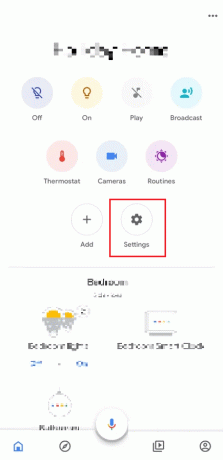
4. Érintse meg Törölje ezt az otthont.

5. Végül érintse meg a gombot Otthon törlése.
Amint az Ön házát törlik, Google-fiókja mostantól megszabadul az otthonától. Egy adott házban telepített lámpák, kijelzők, hangszórók, kamerák, termosztátok, zárak és egyéb eszközök nem vezérelhetők a Home alkalmazáson keresztül, hacsak nem telepíti őket újra egy másik otthonba. Előfordulhat, hogy a termosztát beállításai és a videoelőzmények a Nest-kamerákról más otthoni adatokkal együtt törölve lettek.
Hogyan távolíthat el egy eszközt a Google alkalmazásból?
Ahhoz, hogy eltávolítsa az eszközöket a Google Home-ból, az eszközöket csatlakoztatni kell a Google Home alkalmazáshoz. Ezek is eltávolíthatók az Ön igényei szerint. A következőképpen távolíthatja el ezeket az eszközöket a Google Home-ból:
jegyzet: Még ha látja is eszközét a Google Home alkalmazásban, akkor is lekapcsolható, ha nem fér hozzá a beállításaihoz. Győződjön meg arról, hogy a modul csatlakozik az internethez, és be van dugva.
1. Hozzáférés a Google főoldal alkalmazást a telefonon.
2. Érintse meg a kívánt eszköz > Beállítások fogaskerék ikon > Eszköz eltávolítása lehetőséget.

3. Ezután érintse meg a gombot Távolítsa el az előugró ablakból az eltávolítási folyamat megerősítéséhez és befejezéséhez.

Olvassa el is: A Google Home Wake Word megváltoztatása
Hogyan távolíthat el egy eszközt a Chromecastból?
Nincs különösebb mód az eszköz eltávolítására a Chromecastból. Információkat tud streamelni telefonjáról vagy számítógépéről a Google Chromecast segítségével, amely egy speciális kütyü, amely HDMI-csatlakozással bármilyen TV-hez vagy monitorhoz csatlakozik. A beépített Chromecast segítségével közvetlenül streamelheti kedvenc médiáját és alkalmazásait TV-jére vagy hangszóróira, amely bármilyen okostelefonnal, táblagéppel vagy laptoppal használható. Ha el szeretné távolítani a Chromecast-eszközt a Google Home szolgáltatásból, kövesse a fent említett lépéseket.
Hogyan lehet gyári alaphelyzetbe állítani a Google Home Minit?
A Google Home Mini egy Google Home intelligens hangszóró, de kisebb formában is elérhető. Bár a hangszóró minősége nem olyan kiemelkedő, és kevesebb helyet foglal, a Google Assistant továbbra is teljes mértékben elérhető. A Google Home Mini alaphelyzetbe állításának módja:
jegyzet: A következő lépések végrehajtása előtt győződjön meg arról, hogy a Google Home Mini eszköz be van kapcsolva.
1. Nyomja meg és tartsa lenyomva a gombot gyári visszaállítás gomb (vésett kör) néhány másodpercig a Google Home Mini készülék hátuljáról.
jegyzet: Ne engedd el a gyári visszaállítás gomb amíg meg nem látod a zöld fény megjelennek a készüléken.
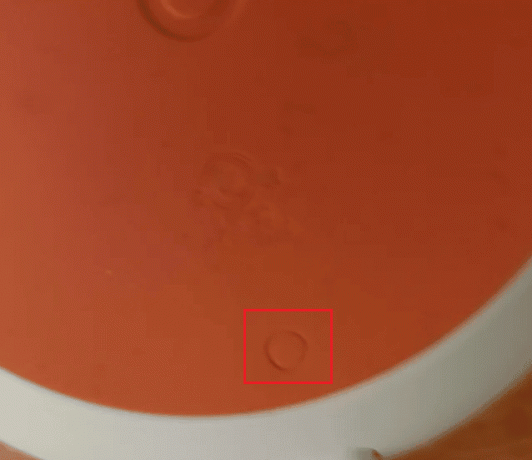
2. Várjon egy percet, amíg a készülék működésbe lép Beállítás és fejezze be a visszaállítási folyamatot.
3. A folyamat befejezése után hallani fog Üdvözli a Google Home. A visszaállítási folyamat sikeresen befejeződött Google Home Mini eszközén.
Olvassa el is: Google-fiók eltávolítása Android-eszközéről
Hogyan kezelheti az eszközöket a Google Wifi-n?
A Google Wifi már nem tölthető le. De kezelheti a Wi-Fi útválasztóhoz csatlakoztatott eszközöket, és ellenőrizheti azokat adathasználat a Google főoldalról. Lássuk, hogyan kell ezt csinálni:
1. Nyissa meg a Google főoldal alkalmazást, és érintse meg Wi-Fi.

2. Érintse meg Eszközök.
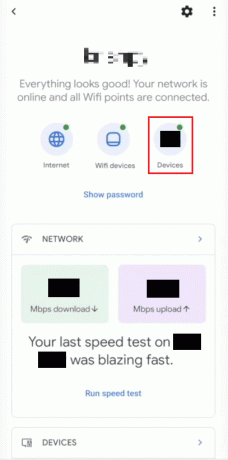
3. Érintse meg a kívánt eszközt listából a különböző részletek és beállítások megtekintéséhez.
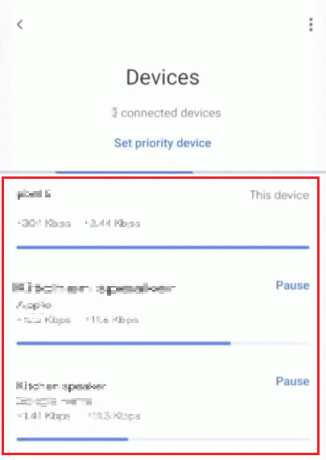
Innen kezelheti Wi-Fi-csatlakozó eszközeit a Google Home szolgáltatásban. Ebben a menüben szüneteltetheti vagy eltávolíthatja a csatlakoztatott eszközt.
Ajánlott:
- Az Excel javítása hibába ütközött
- Az Amazon FreeTime lemondása eszköz nélkül
- A leglátogatottabb webhelyek eltávolítása a Google Chrome-ból
- Hogyan távolíthatunk el egy eszközt az Apple ID-ből
Reméljük, hogy megtanulta, hogyan kell távolítsa el az eszközöket a Google Home-ból és gyári alaphelyzetbe állította a Google Home minit. Kérdéseivel és javaslataival nyugodtan forduljon hozzánk az alábbi megjegyzések részben. Következő cikkünkben azt is tudassa velünk, hogy milyen témáról szeretne tájékozódni.


